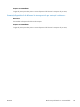HP LaserJet Pro 300 and 400 Color M351 and M451 User Guide
Anularea unei operaţii de imprimare
1. Dacă o operaţie de imprimare este în curs, anulaţi-o apăsând butonul Revocare pe panoul de
control al produsului.
NOTĂ: Apăsarea butonului Revocare elimină operaţia pe care produsul o procesează. Dacă
rulează mai multe procese, apăsând butonul Revocare
se elimină procesul curent, care apare
pe afişajul panoului de control al produsului.
2. De asemenea, puteţi anula o operaţie de imprimare dintr-un program software sau dintr-o coadă
de imprimare.
●
Program software: În mod obişnuit, pe ecranul calculatorului apare pentru scurt timp o
casetă de dialog care vă permite să anulaţi lucrarea de imprimare.
●
Coada de imprimare: Dacă o operaţie de imprimare este în aşteptare într-o coadă de
imprimare (în memoria computerului) sau în spoolerul de imprimare, ştergeţi operaţia de
acolo.
◦
Windows XP, Server 2003 sau Server 2008: Faceţi clic pe Start, Settings
(Setări) şi apoi faceţi clic pe Printers and Faxes (Imprimante şi faxuri). Faceţi dublu
clic pe pictograma produsului pentru a deschide fereastra, faceţi clic dreapta pe
operaţia de imprimare pe care doriţi să o anulaţi şi apoi faceţi clic pe Cancel
(Anulare).
◦
Windows Vista: Faceţi clic pe Start, faceţi clic pe Control Panel (Panou de
control) şi apoi, în Hardware and Sound (Hardware şi sunet) faceţi clic pe Printer
(Imprimantă). F
a
ceţi dublu clic pe pictograma produsului pentru a deschide fereastra,
faceţi clic dreapta pe operaţia de imprimare pe care doriţi să o anulaţi şi apoi faceţi
clic pe Cancel (Anulare).
◦
Windows 7: Faceţi clic pe Start şi apoi faceţi clic pe Dispozitive şi imprimante.
Faceţi dublu clic pe pictograma produsului pentru a deschide fereastra, faceţi clic
dreapta pe operaţia de imprimare pe care doriţi să o anulaţi şi apoi faceţi clic pe
Anulare.
86 Capitolul 8 Activităţi de imprimare ROWW